Jak obliczyć miesięczne odsetki składane w programie excel
Aby znaleźć ostateczną wartość inwestycji po określonym czasie, możemy skorzystać z poniższego wzoru:
A = P(1 + r/n) nt
Złoto:
- Odp.: Ostateczna kwota
- P: Główny inicjał
- r: roczna stopa procentowa
- n: Liczba okresów składu w roku
- t: liczba lat
Jeśli inwestycja jest kapitalizowana co miesiąc , wówczas możemy użyć 12 dla n :
A = P(1 + r/12) 12t
Poniższy przykład pokazuje, jak używać tej formuły w programie Excel do obliczenia końcowej wartości inwestycji ze kapitalizacją miesięczną.
Przykład: Formuła miesięcznych odsetek składanych w programie Excel
Załóżmy, że inwestujemy 5000 dolarów w inwestycję, która przynosi stopę procentową 6% rocznie. Załóżmy, że związki inwestycyjne są miesięczne.
Poniższy zrzut ekranu pokazuje, jak wykorzystać formułę odsetek składanych w programie Excel do obliczenia ostatecznej wartości tej inwestycji po 10 latach:
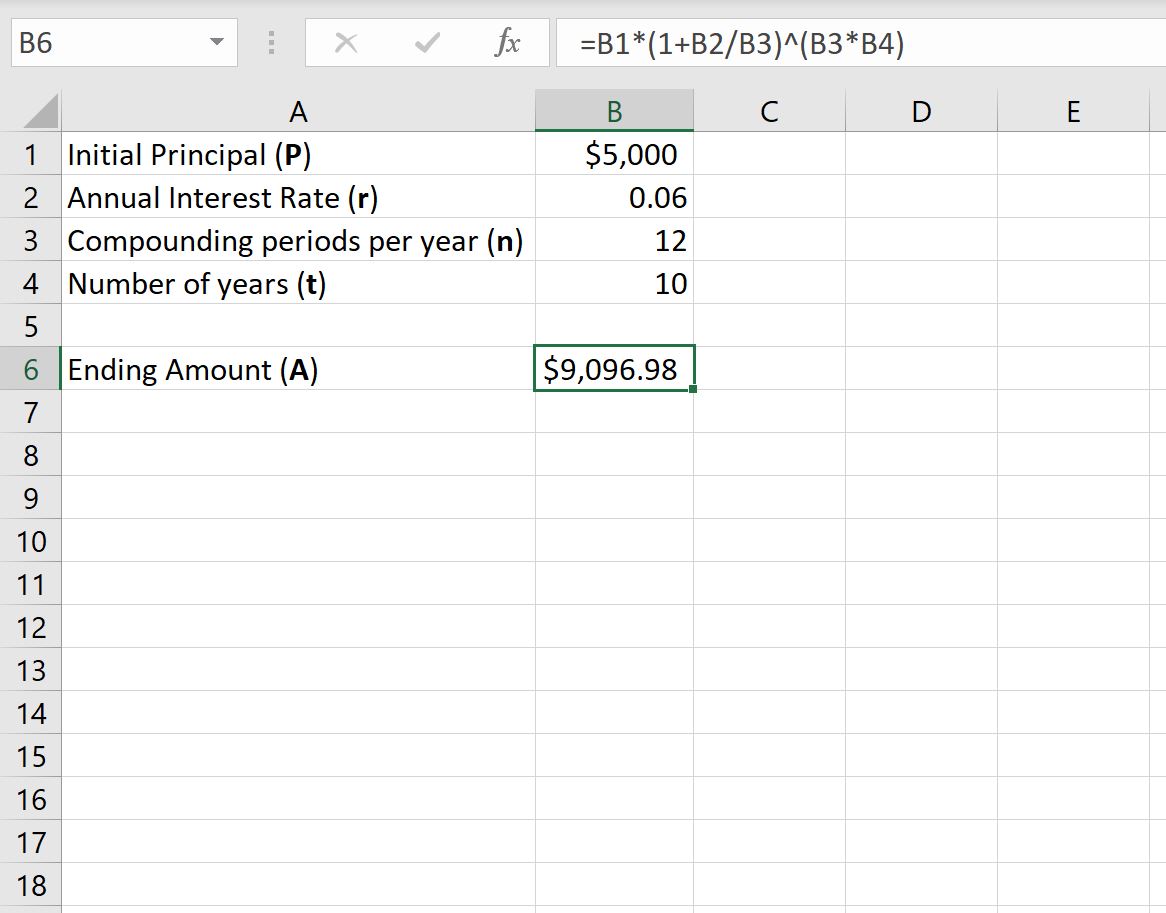
Ta inwestycja będzie warta 9 096,98 USD po 10 latach.
Poniższy zrzut ekranu pokazuje, jak obliczyć ostateczną inwestycję po każdym roku w okresie 10 lat.
Uwaga : kolumna F pokazuje formułę, której użyliśmy w każdej odpowiedniej komórce w kolumnie E:
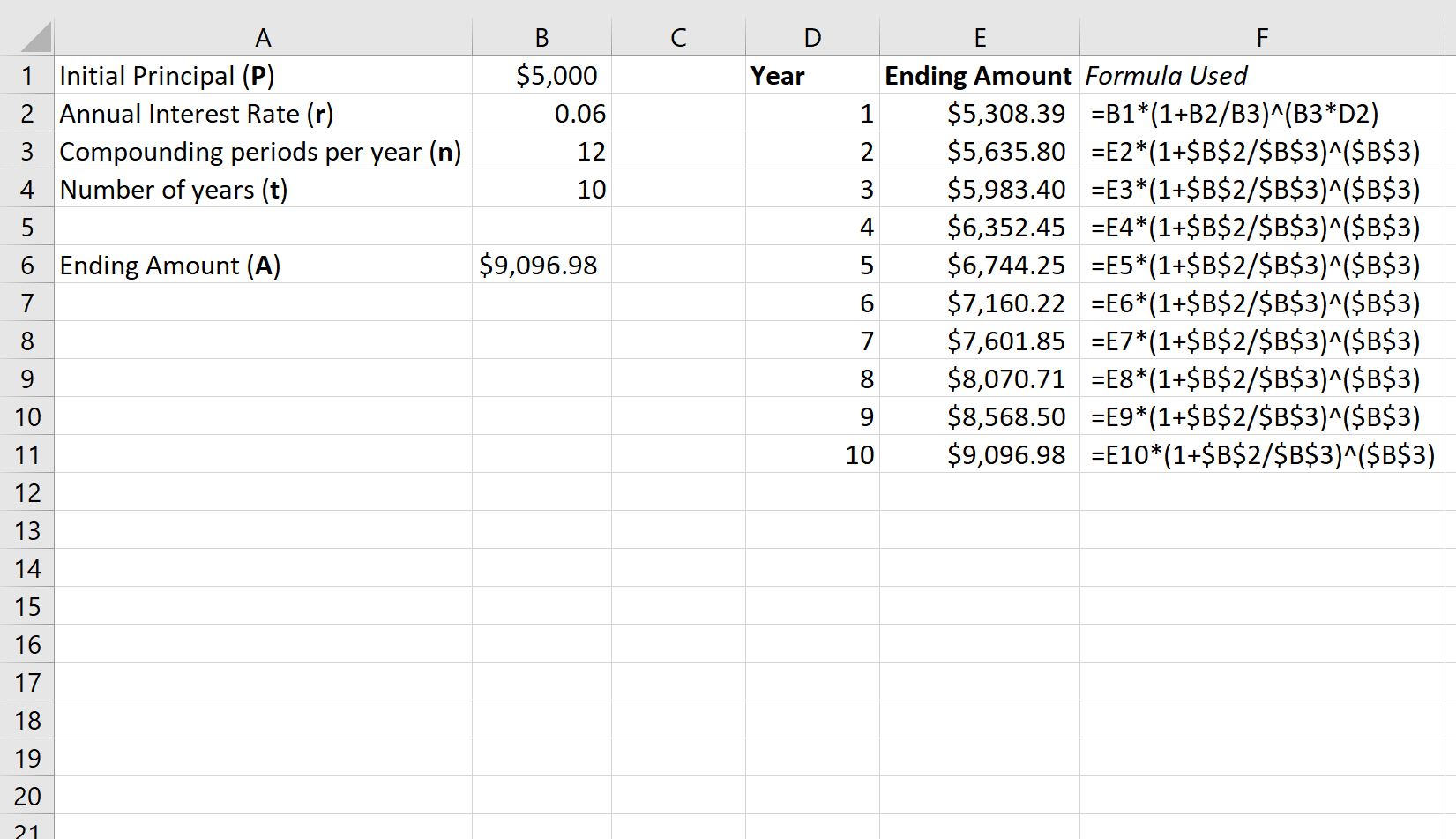
Z wyniku możemy zobaczyć:
- Na koniec pierwszego roku inwestycja jest warta 5308,39 dolarów .
- Pod koniec drugiego roku inwestycja jest warta 5635,80 dolarów .
- Pod koniec trzeciego roku inwestycja jest warta 5983,40 dolarów .
Pod koniec dziesiątego roku inwestycja jest warta 9096,98 dolarów .
Aby zwizualizować wzrost inwestycji w czasie, zaznacz komórki w zakresie E2:E11 , następnie kliknij kartę Wstaw na górnej wstążce, a następnie kliknij opcję Wykres kolumnowy 2D w grupie Grafika :
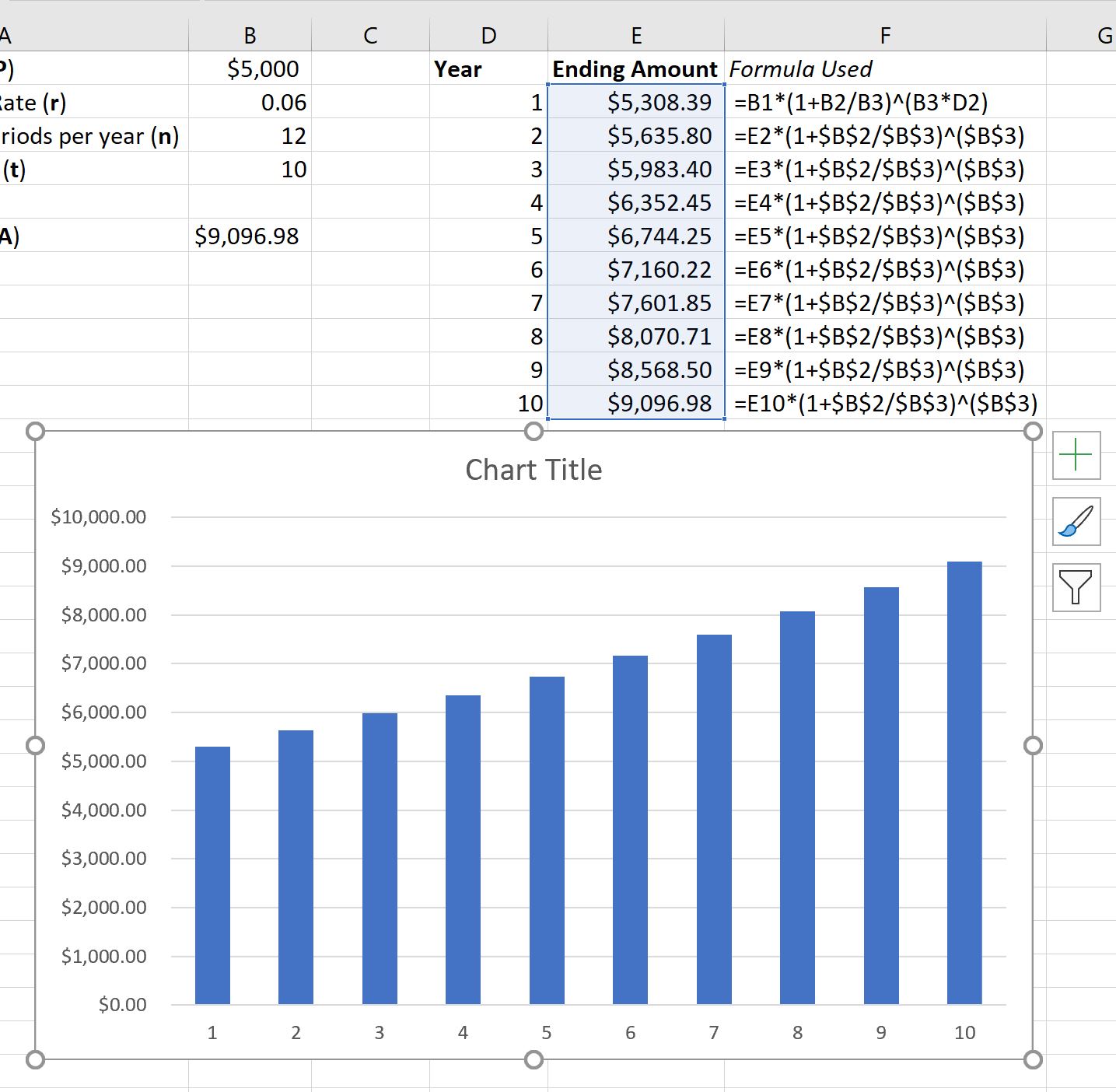
Oś x pokazuje rok, a wysokość słupków przedstawia wartość inwestycji na koniec każdego roku.
Dodatkowe zasoby
Poniższe samouczki wyjaśniają, jak wykonywać inne typowe zadania w programie Excel:
Jak znaleźć antylog wartości w Excelu
Jak rozwiązać układ równań w programie Excel
Jak obliczyć podsumowanie pięciu liczb w programie Excel